
Michael Cain
0
1234
275
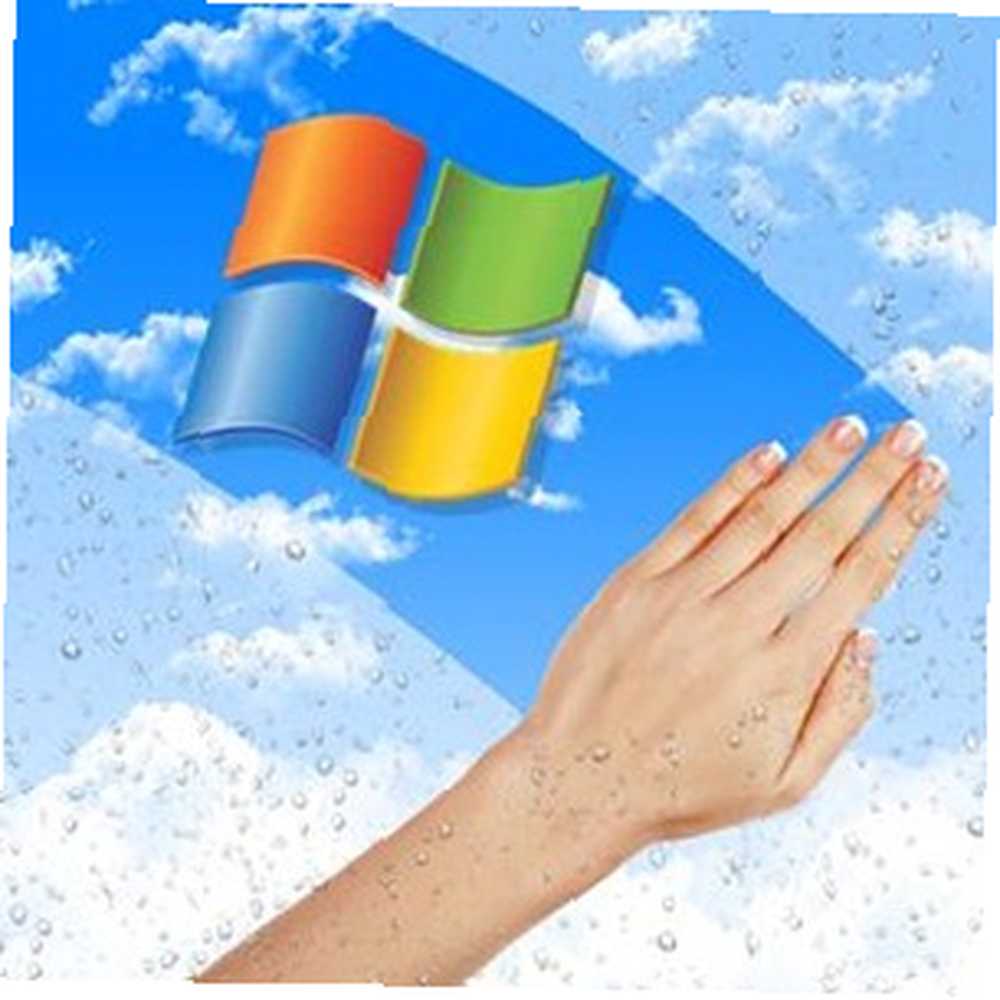 J'adore Windows. C'est un peu difficile pour moi de dire cela, ayant grandi avec un Mac et ayant détesté chaque version de Windows jusqu'à Win2k, mais Microsoft s'améliore vraiment, et je ne renoncerais pas à mon Windows 7 pour quoi que ce soit.
J'adore Windows. C'est un peu difficile pour moi de dire cela, ayant grandi avec un Mac et ayant détesté chaque version de Windows jusqu'à Win2k, mais Microsoft s'améliore vraiment, et je ne renoncerais pas à mon Windows 7 pour quoi que ce soit.
Cela ne signifie pas que Windows est parfait. Parfois, il y a des choses que vous voulez faire qui ne sont tout simplement pas intégrées à Windows. Devriez-vous abandonner? Bien sûr que non. Ce que vous devrait faire, c'est personnaliser Windows! Voici quelques bonnes façons de le faire.
Coolbarz [XP, Vista et 7]
Coolbarz est une petite application portable qui vous permet d'ajouter des raccourcis personnalisables aux programmes fréquemment utilisés. Quelle est la particularité des raccourcis, vous demandez? Coolbarz vous permet de le faire un peu différemment de ce que vous avez l'habitude de faire..
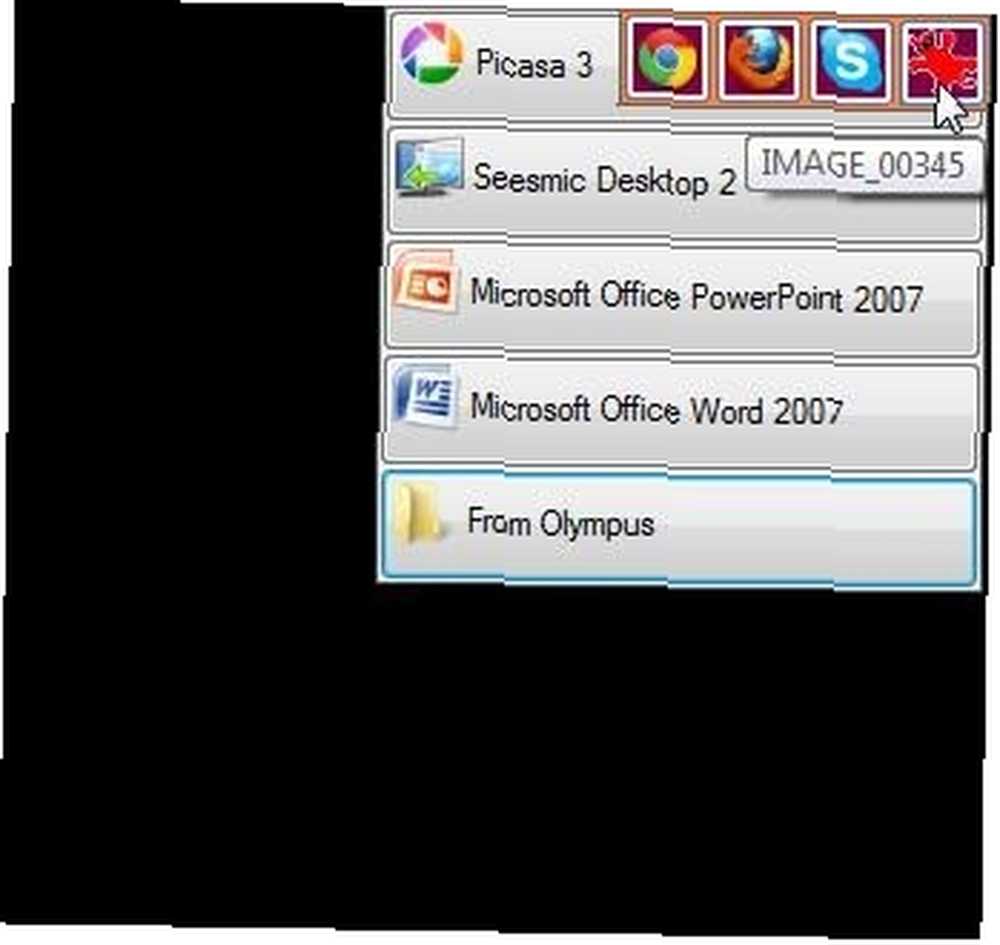
Coolbarz vous permet de créer des barres d’accès rapides où vous le souhaitez sur votre bureau (haut, bas, droite, gauche) et de les remplir avec toutes les applications, dossiers et même les fichiers que vous utilisez régulièrement. Vous pouvez personnaliser presque tout ce qui concerne ces barres d’outils, de l’apparence et des temps de fondu à la position des boutons, en passant par la possibilité de défilement, etc..
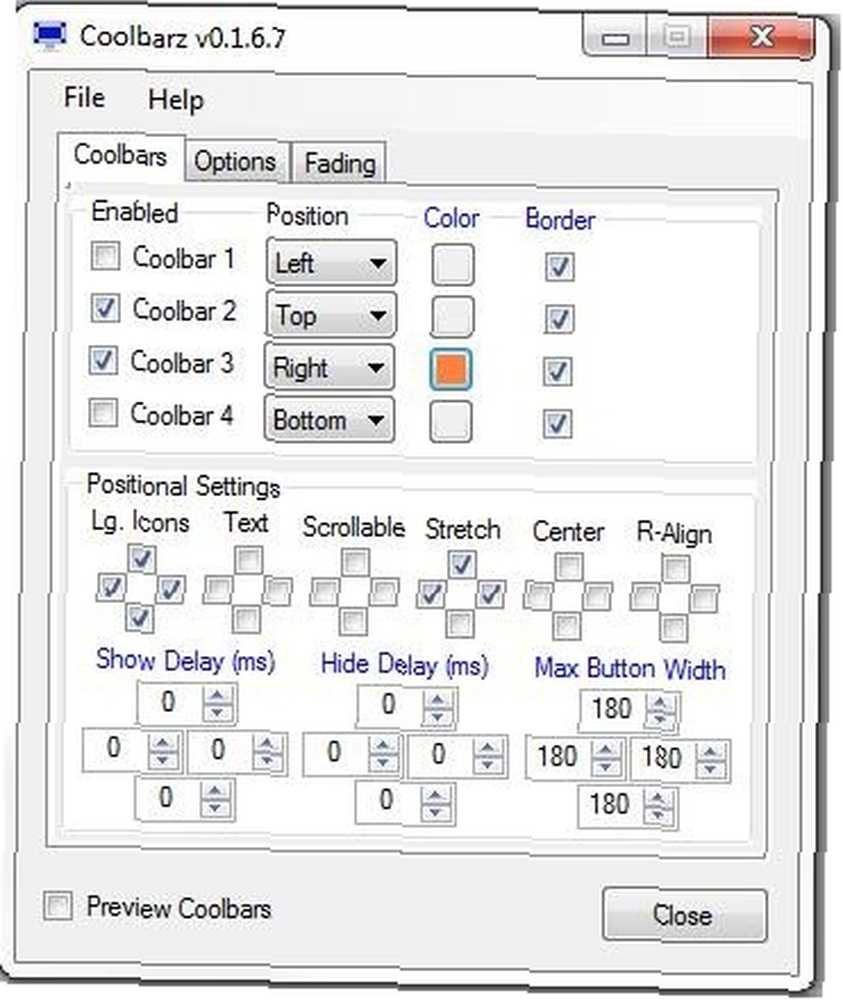
Après avoir conçu vos barres d’outils, faites simplement glisser tous vos programmes favoris dans la barre d’outils et un raccourci sera créé instantanément. Lorsque vous avez terminé, passez la souris sur le côté approprié de l'écran pour afficher la barre d'outils. C'est un excellent moyen de désencombrer votre bureau tout en continuant d'accéder à tout en un clic..
Barre d'accès rapide [Vista & 7]
À ne pas confondre avec la barre d’accès rapide de nombreux produits Office, la barre d’accès rapide est une autre barre d’outils de raccourcis, mais celle-ci a pour but d’accéder aux dossiers.
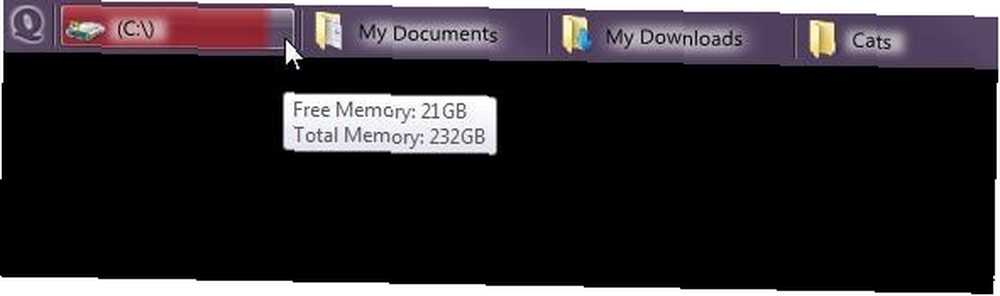
Une fois installé, une nouvelle barre apparaîtra en haut de votre écran. En cliquant sur le “Q” sur cette barre ouvrira les paramètres. À partir de là, vous pouvez le changer pour le masquer automatiquement, changer l'apparence de la barre et, bien sûr, choisir les dossiers qui apparaîtront dans la barre d'outils..
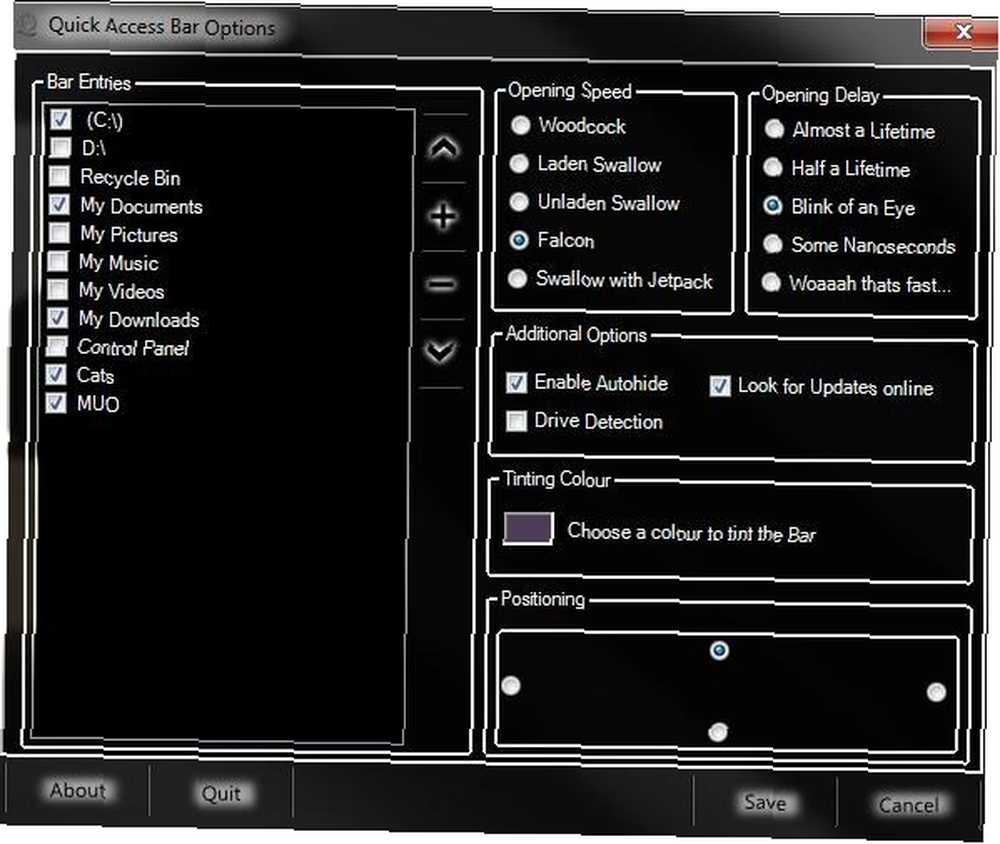
Ajoutez des dossiers à la liste en cliquant sur le bouton plus. Vous pouvez ensuite ordonner les dossiers comme vous le souhaitez en utilisant les boutons fléchés. Seuls les dossiers que vous cochez apparaîtront dans la barre d'outils. C'est un outil simple, mais vous pouvez gagner beaucoup de temps si vous devez fréquemment accéder à plusieurs dossiers sur votre ordinateur. C'est aussi très attrayant de regarder!
Panorama de bureau [XP, Vista et 7]
Si vous aimez travailler sur plusieurs bureaux, mais que vous possédez un seul moniteur, vous aimerez peut-être travailler avec des bureaux virtuels. Les bureaux virtuels sont plusieurs bureaux différents sur lesquels vous pouvez travailler à l'aide d'un seul moniteur. Cela peut vous aider à organiser plusieurs programmes ouverts, fichiers, etc., et vous permet de créer des bureaux séparés pour le travail, le divertissement, l’école, etc..
Desktop Panorama est une application relativement nouvelle qui offre une nouvelle vision des bureaux virtuels. Il installe une barre au bas de votre écran, avec laquelle vous pouvez jouer pour créer plusieurs bureaux différents..

Vous pouvez ensuite faire défiler les bureaux en déplaçant la case d'activation, consulter les aperçus de chacune de vos fenêtres et choisir le bureau que vous souhaitez utiliser maintenant. En plus de la création de plusieurs bureaux, l'application vous permet de voir ce qui est ouvert sur tous les autres bureaux. L’interface utilisateur est un peu délicate: cliquez sur l’icône Loupe pour parcourir le bureau à l’aide du carré de focus et sur le bouton Fenêtre pour déplacer les fenêtres à l’intérieur du panorama..
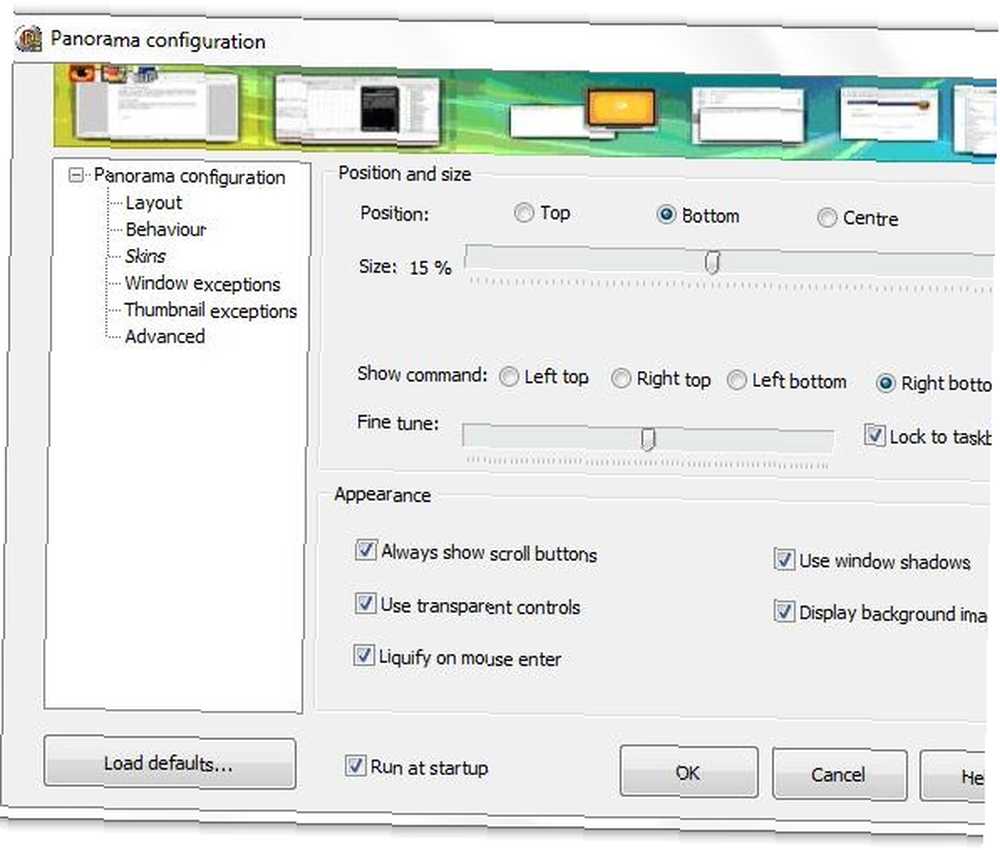
Un problème se pose lorsque vous souhaitez fermer Desktop Panorama. Toutes les applications et fenêtres que vous aviez sur d'autres ordinateurs de bureau disparaissent tout simplement (mais sont conservées dans Panorama pour la prochaine fois).
Desktop Panorama n'est pas encore parfait et contient également un écran de rappel pour la version payante, ce qui s'avère très gênant. Cela dit, je pense que cela offre une approche novatrice et j'aimerais beaucoup l’améliorer à l’avenir. Certainement un à essayer.
Tuiles Stardock [Vista & 7]
Avez-vous eu la chance de voir l'interface utilisateur de métro de Windows 8? Si vous ne pouvez pas attendre pour l'essayer ou si vous cherchez simplement un nouveau moyen de gérer les applications ouvertes et les raccourcis, testez Stardock Tiles..
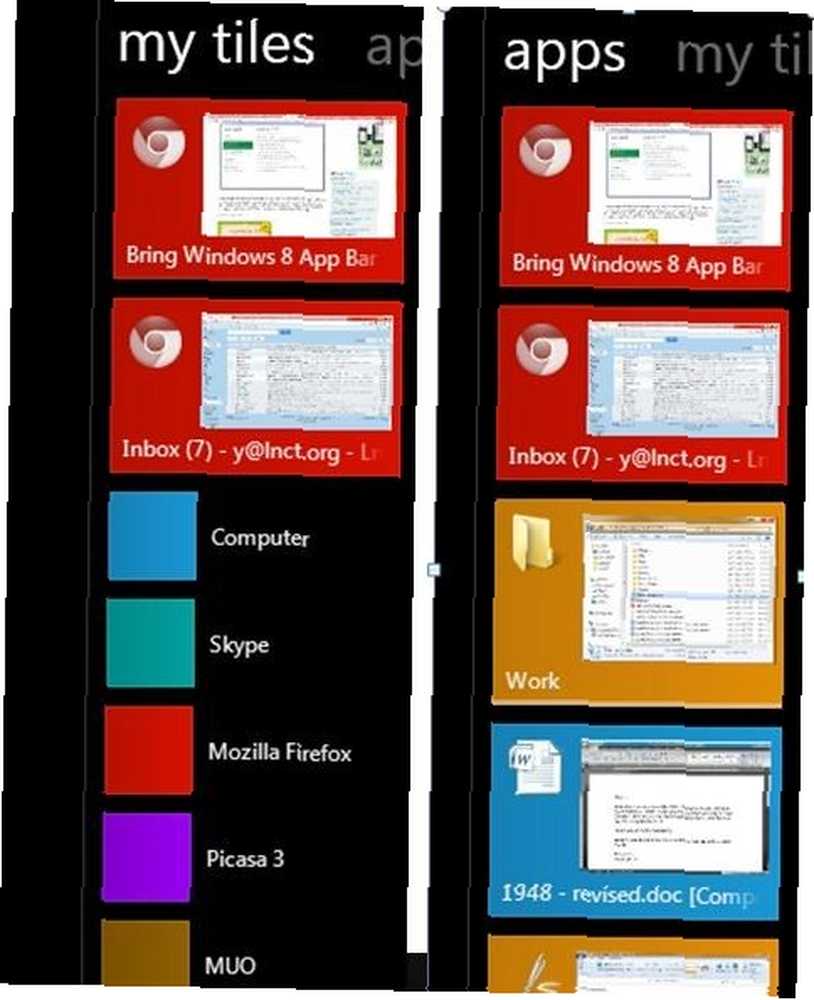
Stardock Tiles ajoute une barre de raccourcis en mosaïque à votre bureau. Le bar est multifonctionnel, il a une “Mes carreaux” section, et un “applications” section que vous pouvez visualiser en maintenant le bouton droit de la souris enfoncé et en faisant défiler vers la gauche (quelqu'un a-t-il dit écran tactile?).
À Mes carreaux, vous pouvez ajouter les raccourcis auxquels vous accédez fréquemment en les faisant glisser dans la barre. Vous pouvez ensuite les réorganiser en maintenant la touche Maj enfoncée tout en les faisant glisser. La section Applications contient des aperçus de toutes vos applications en cours d'exécution. Vous pouvez accéder aux processus, les fermer et même les forcer (Ctrl + clic) à l'aide de la barre.
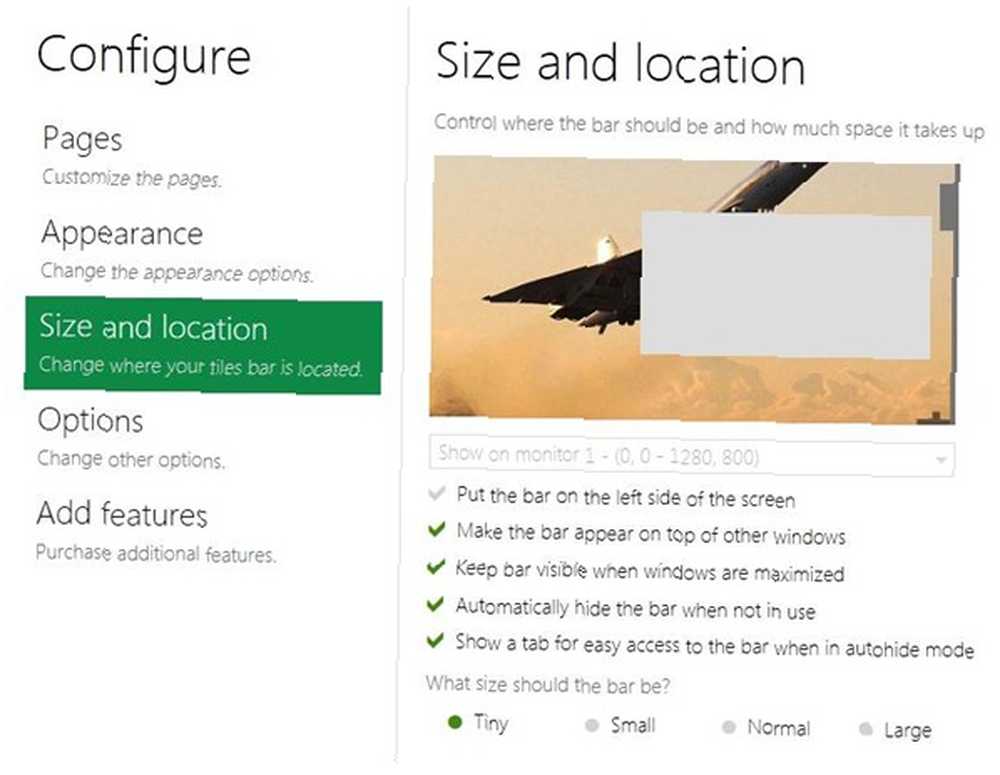
L'application est livrée avec un menu d'options étendu, où vous pouvez personnaliser chaque petite partie. Si vous l'aimez vraiment, vous pouvez acheter la version complète à 9,95 $ et bénéficier d'options telles que la prise en charge de plusieurs moniteurs et les apparences tierces. Mais la version gratuite est plus que suffisante pour profiter d’une productivité inspirée de Windows 8.
Metro7 [Windows 7]
Si vous souhaitez réellement utiliser Windows 8 à titre d’essai et que vous n’aurez pas la peine d’installer la version préliminaire disponible, assurez-vous d’essayer Metro7..
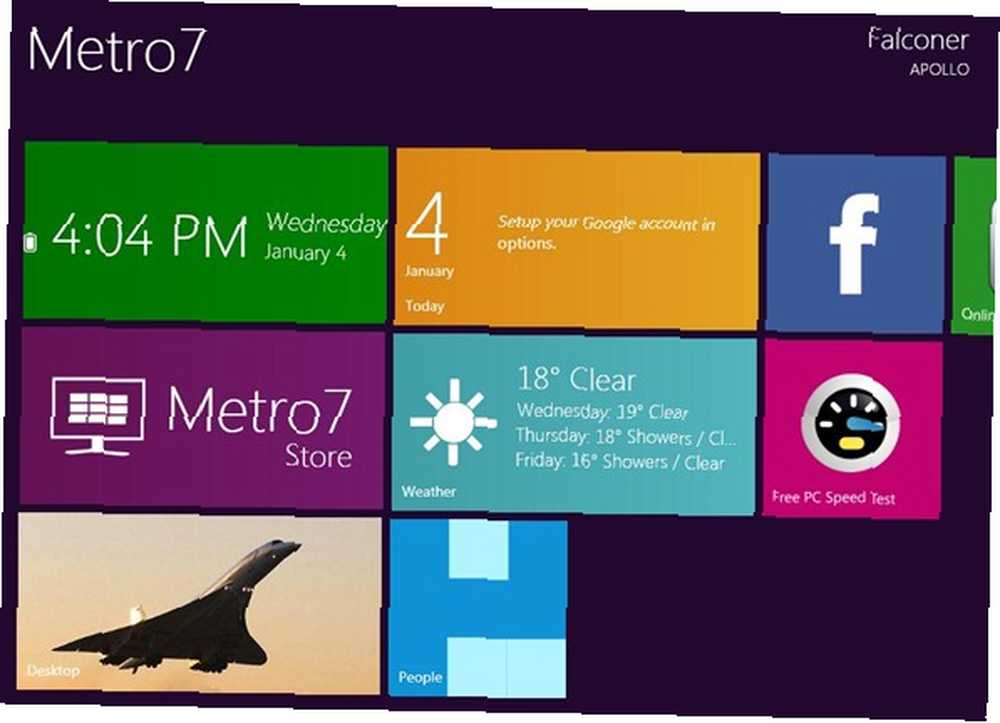
Metro7 offre un aperçu du monde de l'interface utilisateur de métro de Windows 8 et vous donne un aperçu de ce que vous pouvez attendre du nouveau système d'exploitation. Vous le lancez comme n'importe quel autre programme, puis regardez votre bureau se transformer en une interface en mosaïque colorée. L’application est toujours en version bêta et donc loin d’être parfaite, mais j’ai eu beaucoup de plaisir à jouer avec les tuiles, à épingler des applications et des sites Web, à obtenir des mises à jour météo et à obtenir simplement le toucher de cette nouvelle interface. C'est la personnalisation ultime pour les versions actuelles de Windows!
Si vous ne l'avez pas encore essayé, il serait peut-être temps de formuler votre propre opinion sur cette interface utilisateur. Êtes-vous prêt pour Windows 8? Et connaissez-vous d’autres moyens de personnaliser Windows? Partager dans les commentaires!
Crédit image: Shutterstock











